Интерфейс пользователя
На Экране 1 показана основная консоль GPMC. Как и для всех оснасток MMC, интерфейс пользователя состоит из двух областей: слева панель дерева консоли, справа — панель сведений. Дерево консоли показывает структуру Active Directory (AD) в виде, напоминающем оснастку MMC Active Directory Users and Computers. Если присмотреться внимательно, можно заметить несколько важных отличий. Первое состоит в том, что в структуру AD разрешается включать несколько лесов (на Экране 1 это corpvm.bigtex.net и deuby.net). Второе отличие — внутри каждого леса в GPMC представлены только те контейнеры, между которыми в лесу существуют связи GPO, это могут быть сайты, домены и организационные единицы (OU), в терминологии Microsoft это субъект управления — Scope Of Management (SOM). Третье отличие связано с тем, как в дереве консоли изображаются связи GPO и SOM. На Экране 1 соответствия между различными объектами групповых политик и контейнерами изображены в виде ярлыков или связей — обратите внимание на маленькую стрелку на значках. Объекты групповой политики не хранятся в тех контейнерах, для которых они создавались; они хранятся на уровне домена (находятся в контейнере Group Policy Objects) и связаны с соответствующим SOM.
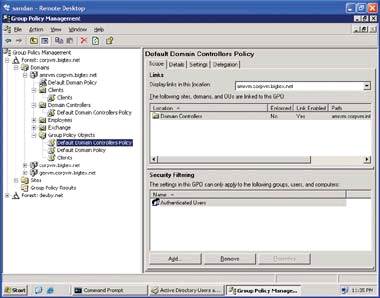
Экран 1. Интерфейс GPMC
Интерфейс GPMC поддерживает операции перетаскивания, как и традиционное контекстное меню для работы с GPO. Например, можно связать GPO с OU, выбрав нужный GPO в контейнере Group Policy Objects и перетащив его на OU контроллера домена. Большинство операций перетаскивания GPO сопровождается появлением окна с требованием подтвердить данное действие; такие виды операций могут иметь далеко идущие последствия при ошибочном связывании GPO не с тем контейнером из-за неточного позиционирования, что может нанести ущерб политике по умолчанию целого домена.
Описание DC GPO, заданное по умолчанию, выделено для домена amrvm.corpvm.bigtex.net в окне дерева консоли, так что в окне области сведений представлены подробные данные о выбранном объекте групповой политики. В панели сведений имеется четыре вкладки: область действия GPO, детальное описание параметров, настройки и делегирование GPO. На изучение того, с каким именно контейнером связан настроенный пользователем GPO в среде Windows 2000, могло бы уйти много времени. Вкладка Scope позволяет узнать это, один раз щелкнув мышкой.
Как показано на Экране 1, Default DC GPO не связан больше ни с каким другим сайтом, доменом или иным OU. Список Links представляет все связи GPO в одном месте интерфейса. Секция Security Filtering в окне сведений показывает, для каких пользователей или компьютеров данный GPO будет обрабатываться.
Вкладка Detail предоставляет информацию о GPO, которую раньше приходилось выуживать из самых разных мест. Сюда входят сведения о домене и владельце GPO, времени создания и модификации GPO, номерах версий пользователя и настройках компьютера в AD и SYSVOL, о глобальном уникальном идентификаторе (GUID) и о статусе GPO (включен/отключен).
Вкладка Settings позволяет просмотреть все настройки GPO в формате HTML — для этого больше не нужно лазить по всем закоулкам MMC Group Policy Editor (GPE). На вкладке показаны только действующие настройки для подключенных параметрических секций. Можно развернуть или свернуть каждую секцию, выбрав show или hide. Контекстное меню в любом месте отчета позволяет редактировать GPO (с помощью стандартной интегрированной оснастки MMC Group Policy Object Editor), вывести отчет на печать или сохранить его в HTML-файле.
На вкладке Delegation показано, у кого есть права на данный GPO. И опять же, здесь все гораздо проще и понятнее по сравнению с редактором ACL для объектов AD. Для любого представленного принципала безопасности существует всего пять комбинаций настроек: Read, Edit settings, Edit settings/delete/modify security, Read (from Security Filtering) и (если выбрать Advanced на вкладке Delegation и воспользоваться редактором разрешений непосредственно) Custom. Для субъекта безопасности, который обладает правом Read (from Security Filtering), накладываются фильтры безопасности, и для получения подробной информации о правах необходимо обратиться к вкладке Scope в секции Security Filtering.
Есть одна общая задача, в решении которой GPMC не сможет помочь администратору. Это запуск процедуры обновления политики. Данная процедура инициируется с помощью утилиты Gpupdate (для Windows 2003 и XP) или же Secedit (для Windows 2000). Чтобы запустить обновление Group Policy, следует открыть окно командной строки на станции клиента и запустить одну из названных выше утилит.
-------------------------------------------------------------------------------------------------------------------------------